Cara Menggambar di Microsoft Word (2022)
- Luncurkan Microsoft Word dan buka dokumen yang ingin Anda gambar . Anda dapat membuka dokumen dengan mengklik Buka Dokumen Lain dan kemudian mencari file di komputer atau dengan mengklik File lalu Buka .
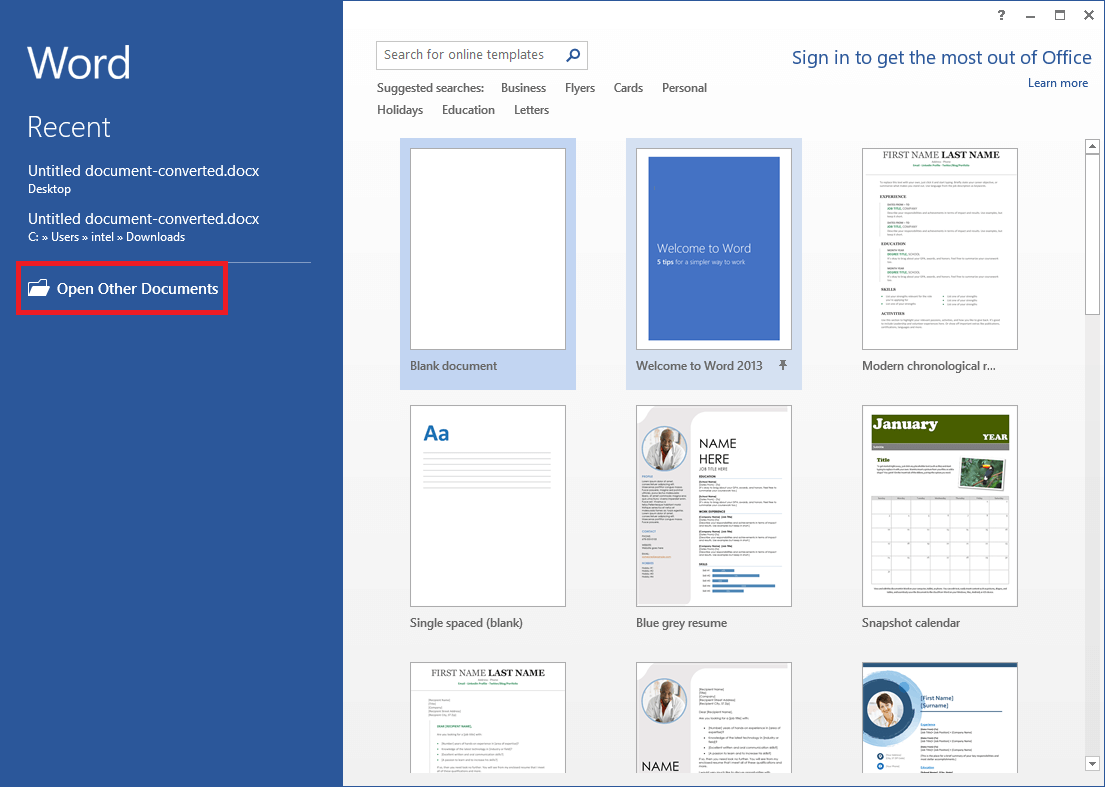
- Setelah dokumen terbuka, alihkan ke tab Sisipkan .
- Di bagian ilustrasi, buka menu pilihan Bentuk .

- Seperti disebutkan sebelumnya, Scribble , bentuk terakhir di sub-bagian Garis, memungkinkan pengguna untuk menggambar dengan tangan bebas apa pun yang mereka suka, jadi klik pada bentuk dan pilih. (Juga, Anda harus mempertimbangkan mencoret-coret pada kanvas gambar untuk menghindari mengacaukan pemformatan dokumen. Tab Sisipkan > Bentuk > Kanvas Gambar Baru. )

- Sekarang, klik kiri di mana saja pada halaman kata untuk mulai menggambar; tahan tombol kiri mouse dan gerakkan mouse Anda untuk membuat sketsa bentuk/diagram yang Anda inginkan. Saat Anda melepaskan pegangan Anda pada tombol kiri, gambar akan selesai. Sayangnya, Anda tidak dapat menghapus sebagian kecil dari gambar dan memperbaikinya. Jika Anda membuat kesalahan atau bentuknya tidak sesuai dengan imajinasi Anda, hapus dan coba lagi.
- Word secara otomatis membuka tab Format Alat Menggambar setelah Anda selesai menggambar. Dengan menggunakan opsi di tab Format , Anda dapat menyesuaikan lebih lanjut gambar Anda sesuai dengan isi hati Anda.
- Menu bentuk di kiri atas memungkinkan Anda menambahkan bentuk yang telah ditentukan dan menggambar dengan tangan bebas lagi . Jika Anda ingin mengedit diagram ER yang telah Anda gambar, perluas opsi Edit Bentuk dan pilih Edit Titik .
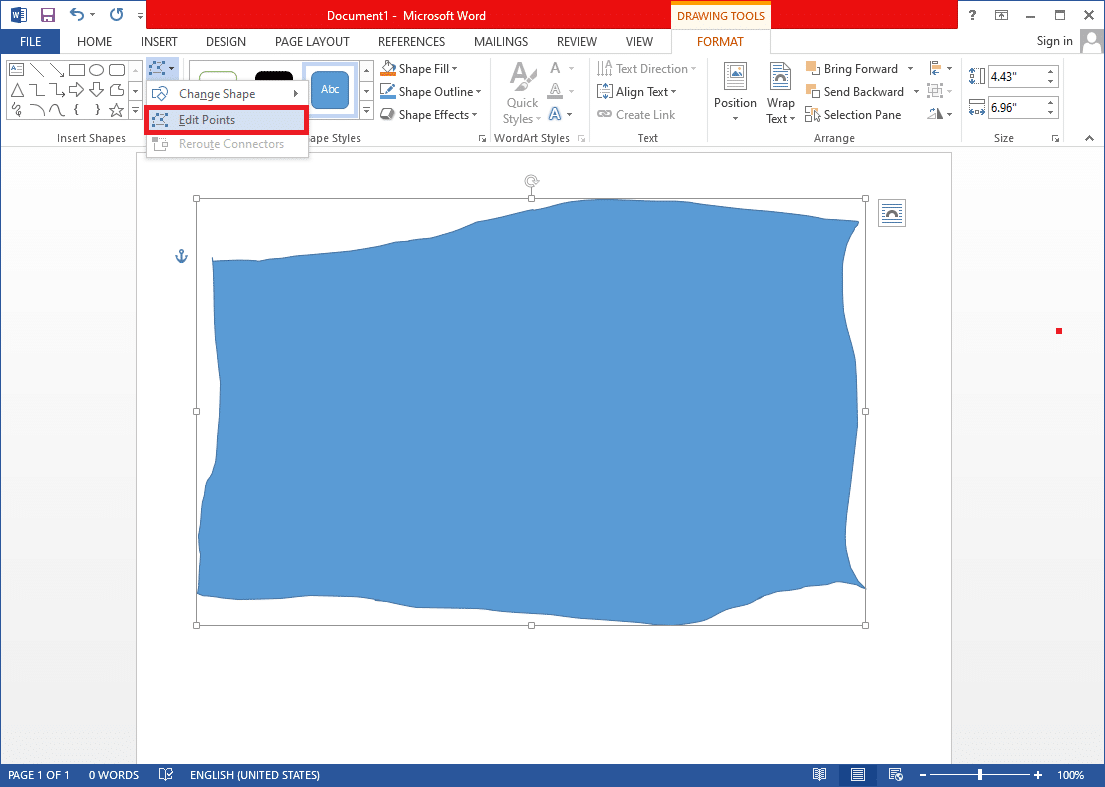
- Sekarang Anda akan melihat banyak titik di sepanjang tepi diagram Anda. Klik titik mana saja dan seret ke mana saja untuk memodifikasi diagram . Anda dapat mengubah posisi setiap titik, mendekatkannya atau menyebarkannya dan menyeretnya ke dalam atau ke luar.

- Untuk mengubah warna garis luar diagram, klik Bentuk Garis Besar, dan pilih warna . Demikian pula, untuk mengisi diagram Anda dengan warna, luaskan Isian Bentuk dan pilih warna yang Anda inginkan . Gunakan opsi Posisi dan Bungkus teks untuk menempatkan gambar secara akurat. Untuk menambah atau mengurangi ukuran, tarik persegi panjang sudut masuk dan keluar. Anda juga dapat mengatur dimensi yang tepat (tinggi dan lebar) di grup Ukuran.


Karena Microsoft Word pada dasarnya adalah aplikasi pengolah kata, membuat diagram yang rumit bisa sangat sulit. Sebagai gantinya, pengguna dapat mencoba Microsoft Paint atau Adobe Photoshop untuk membuat diagram yang jauh lebih rumit dan dengan mudah menyampaikan maksudnya kepada pembaca. Pokoknya, ini semua tentang Menggambar di Microsoft Word, alat corat-coret adalah pilihan kecil yang rapi jika seseorang tidak dapat menemukan bentuk yang diinginkan dalam daftar prasetel.
Direkomendasikan:
- Buat Formulir yang Dapat Diisi di Microsoft Word
- Apa sajakah Font Kursif terbaik di Microsoft Word?
- Cara Menghapus Istirahat Bagian di Microsoft Word
- 5 Cara Menghapus Hyperlink dari Dokumen Microsoft Word
Jadi ini semua tentang Bagaimana Menggambar di Microsoft Word pada tahun 2022. Jika Anda mengalami masalah dalam mengikuti panduan ini atau memerlukan bantuan dengan masalah terkait Word lainnya, hubungi kami di komentar.